weblogic的安装与配置
WebLogic的安装
一、安装
Step1:运行安装程序oepe-12.1.2.1-kepler-installer-win32.exe,出现欢迎界面。
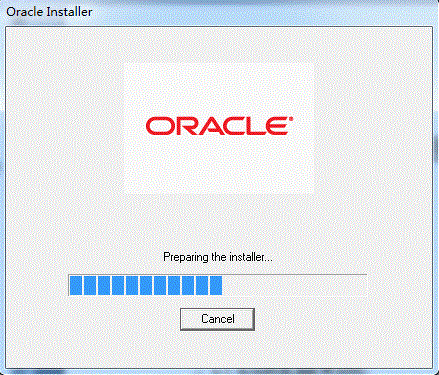
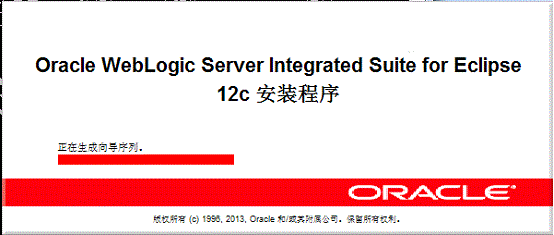
Step2:单击【下一步】按钮继续安装
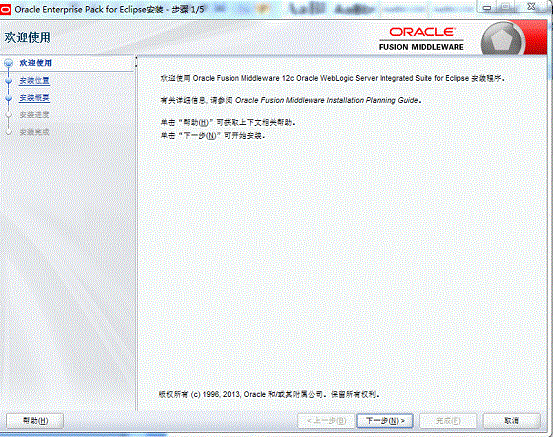
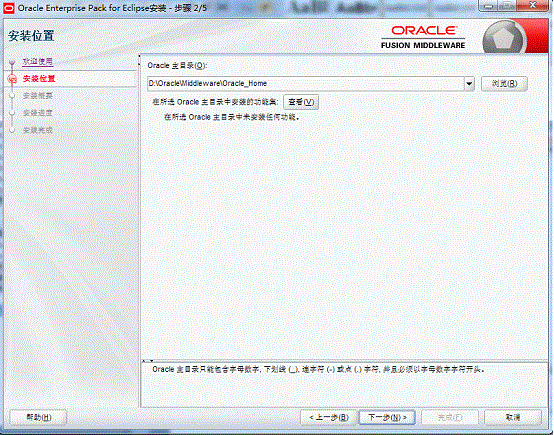
Step3:选择安装路径,单击【下一步】
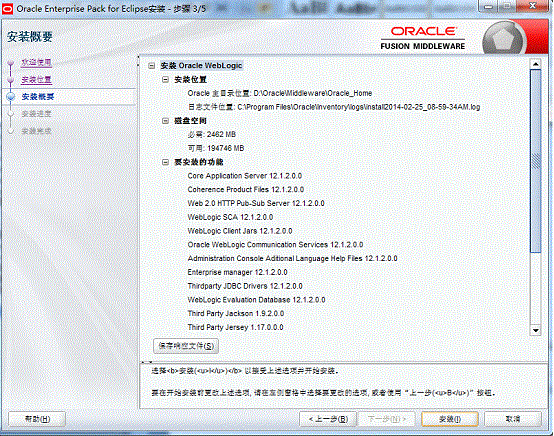
Step4:点击【安装】开始安装。

Step5:点击【下一步】
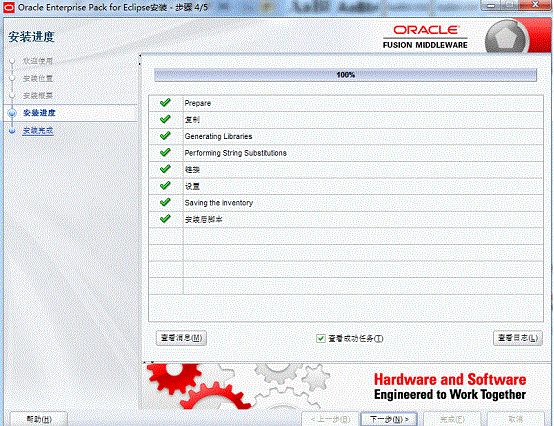
Step6:点击【完成】,结束安装
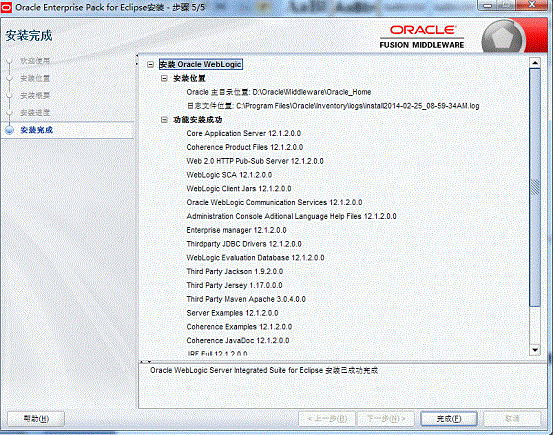
二.配置域和服务器
Step1:安装成功后,需要创建域,选择【开始】→【所有程序】→【OracleHome】→【WebLogic Server12C (12.1.2)】→【Tools】选择【Configuration Wizard】,进入配置向导
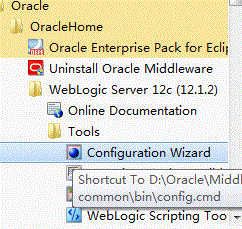
Step2:在配置向导中创建Weblogic域,选择create a new domain, 单击【下一步】按钮继续
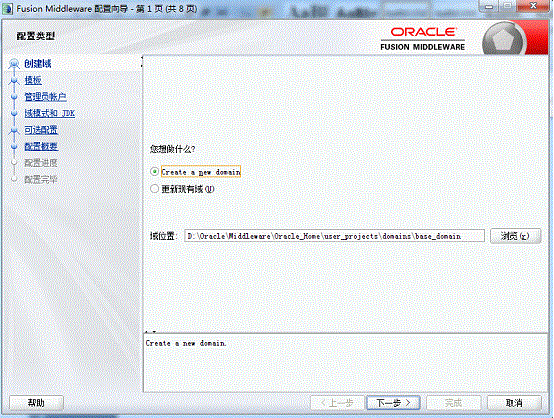
Step3:点击【下一步】
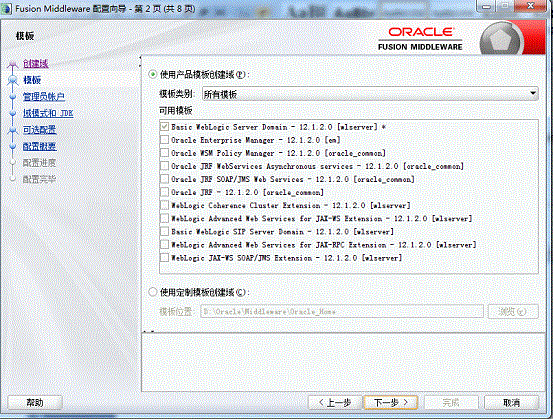
Step4:设置口令,口令必须至少包含 8 个字母数字字符, 且至少包含一个数字或一个特殊字符。 点击【下一步】
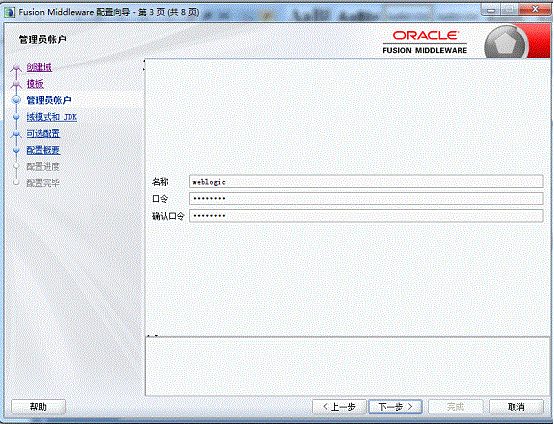
Step5:配置域模式和JDK,单击【下一步】按钮继续
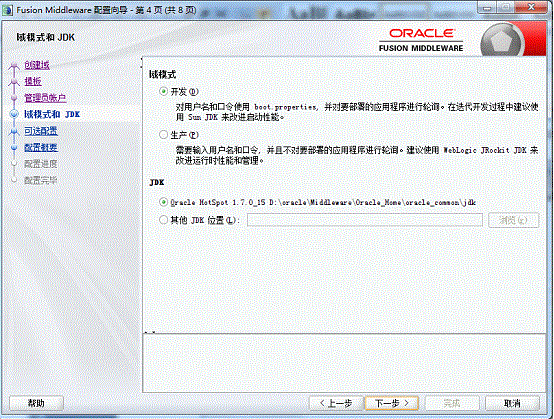
Step6:点击【下一步】
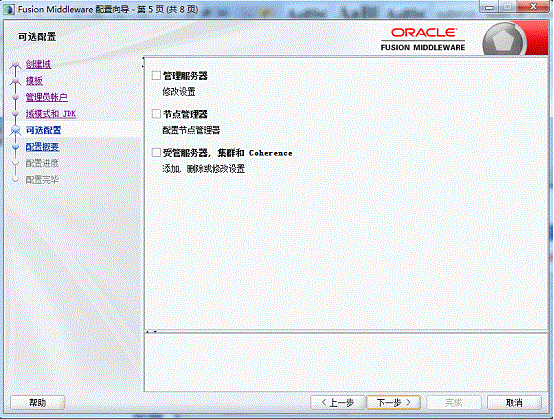
Step7:确认域的配置信息,单击【创建】按钮继续
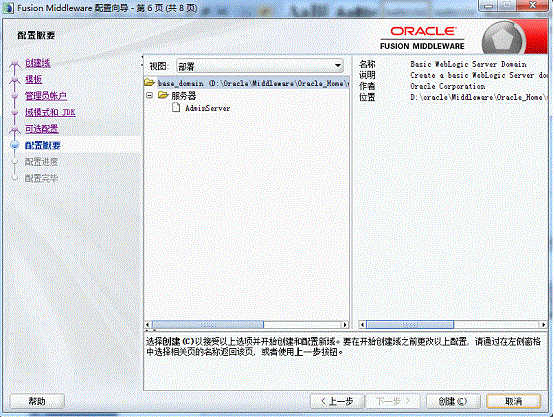
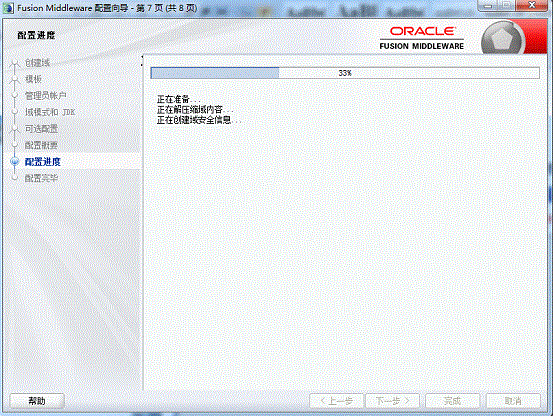
Step8: 点击【完成】结束base_domain域的创建。
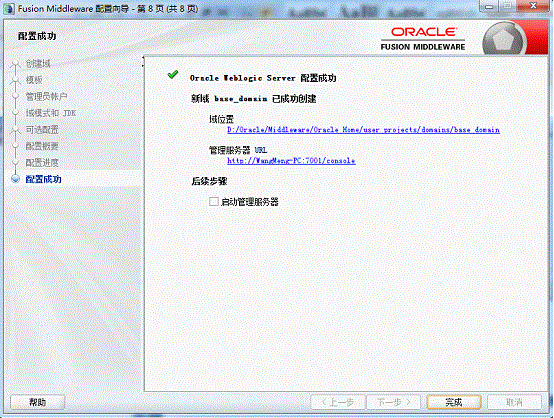
服务启动与停止
一、启动服务,访问控制台
进入域目录:安装目录\Oracle_Home\user_projects\domains\base_domain\bin,运行startWebLogic.cmd,启动Weblogic Server。
备注:startWebLogic.cmd为windows下的启动脚本文件,startWebLogic.sh为linux下的启动脚本文件
在浏览器的地址栏中输入http://localhost:7001/console,启动Weblogic Server的控制台,出现登陆界面,输入用户名和密码进入控制台
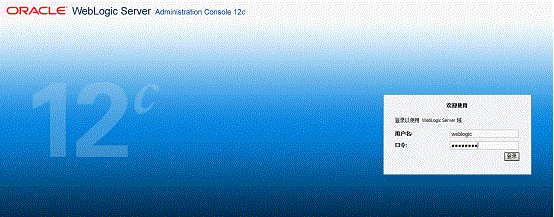
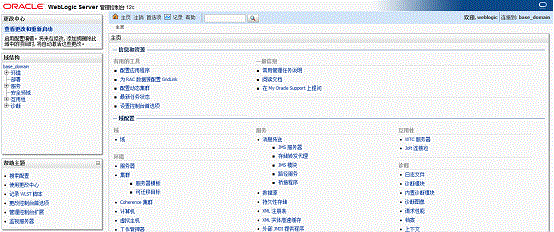
二、停止服务
进入域目录:安装目录\Oracle_Home\user_projects\domains\base_domain\bin,运行stopWebLogic.cmd,停止服务
备注:stopWebLogic.cmd为windows下的停止脚本文件,stopWebLogic.sh为linux下的停止脚本文件
默认端口号修改
Weblogic默认端口号为7001,可通过如下步骤修改默认的端口号
1 进入控制台: http://127.0.0.1:7001/console
2 展开左边树菜单 域结构 > 环境 > 服务器,点击AdminServer(管理)
3 点击左上角的锁定编辑按钮,在右边的AdminServer的设置下面修改:监听端口号
4 点击保存按钮
5 点击激活更改按钮(OK,完成)
清除缓存
删除域目录中的domains\base_domain\servers\AdminServer\tmp\_WL_user\下项目文件夹即可(此方法针对weblogic10g以上版本)
日志
日志文件在Weblogic安装目录下的\user_projects\domains\base_domain\servers\AdminServer\logs中
JVM设置
安装目录下的weblogic\common\bin\commEnv.cmd文件,打开修改
找到weblogic 使用的jdk块,设置 MEM_ARGS和-XX:MaxPermSize两个参数。
:bea
if "%PRODUCTION_MODE%" == "true" goto bea_prod_mode
set JAVA_VM=-jrockit
set MEM_ARGS=-Xms768m -Xmx1024m
set JAVA_OPTIONS=%JAVA_OPTIONS% -Xverify:none
goto continue
:bea_prod_mode
set JAVA_VM=-jrockit
set MEM_ARGS=-Xms768m -Xmx1024m
goto continue
:sun
if "%PRODUCTION_MODE%" == "true" goto sun_prod_mode
set JAVA_VM=-client
set MEM_ARGS=-Xms768m -Xmx1024m -XX:MaxPermSize=256m
set JAVA_OPTIONS=%JAVA_OPTIONS% -Xverify:none
goto continue
:sun_prod_mode
set JAVA_VM=-server
set MEM_ARGS=-Xms768m -Xmx1024m -XX:MaxPermSize=256m
goto continue
上面对第一段代码是为bea自己的JVM设置的,下面的是为Sun的设置的。而WebLogic默认的是Sun的。在JDK的选择上,weblogic有两种JDK供选择,一种是Sun的JDK,另外一种是Bea的jrockit。
Session有效期设置
1 web.xml
设置应用下web-inf/web.xml里的<session-timeout>元素。这个值以分钟为单位,并覆盖weblogic.xml中的TimeoutSecs属性。
<session-config>
<session-timeout>54</session-timeout>
</session-config>
此例表示Session将在54分钟后过期。
当<session-timeout>设置为-2,表示将使用在weblogic.xml中设置的。
TimeoutSecs这个属性值。
当<session-timeout>设置为-1,表示Session将永不过期,而忽略在weblogic.xml中设置的TimeoutSecs属性值。
该属性值可以通过console控制台来设置。
2 weblogic.xml
设置WebLogic特有部署描述符weblogic.xml的<session-descriptor>元素的TimeoutSecs属性。这个值以秒为单位。
<session-descriptor>
<session-param>
<param-name>TimeoutSecs</param-name>
<param-value>3600</param-value>
</session-param>
</session-descriptor>
默认值是3600
注意:如果在两个文件中同时设置了超时时间,则会以web.xml中为准。